كيفية إزالة العلامة المائية في PPT بسهولة [2024]
يمكن لـ PPT إنشاء عرض شرائح وعرض معلومات قيمة عن العمل والعروض التقديمية والاجتماعات وما إلى ذلك. ومع ذلك، فإن العلامة المائية غير المناسبة يمكن أن تؤدي إلى تأثيرات سيئة من الجانب التفصيلي. عادةً ما تكون بعض العلامات المائية عبارة عن عناصر فردية في ملف PPT ويمكن حذفها مباشرةً. يتم ختم بعضها على الصور الموجودة في الشريحة ويصعب فصلها عن الصورة. ولحسن الحظ، تعرض هذه المقالة 3 طرق لمساعدتك إزالة العلامات المائية من PPT. الآن، تابع القراءة واعثر على أفضل طريقة تحتاجها!
- قائمة الدليل
- الجزء 1. كيفية إزالة العلامة المائية في PPT
- الجزء 2. طريقة أسرع وأسهل لإزالة العلامة المائية باستخدام أداة عبر الإنترنت
- الجزء 3. إزالة العلامة المائية باستخدام برنامج مزيل العلامات المائية
- الجزء 4. الأسئلة الشائعة حول إزالة العلامة المائية على PPT
الجزء 1. كيفية إزالة العلامة المائية في PPT
ستضيف العديد من عروض PPT علامة مائية إلى Slide Master لعرض اسم المنتج أو العلامة التجارية أو الشركة. عندما تحتاج إلى إزالة العلامة المائية في ملف PPT، ستحتاج إلى العثور على العرض الرئيسي. اتبع الخطوات أدناه لحذف العلامة المائية من ملف PPT.
افتح مستند PPT الخاص بك مع وجود علامة مائية فيه مايكروسوفت باوربوينت. حدد منظر علامة التبويب ثم أدخل خبير التزحلق.
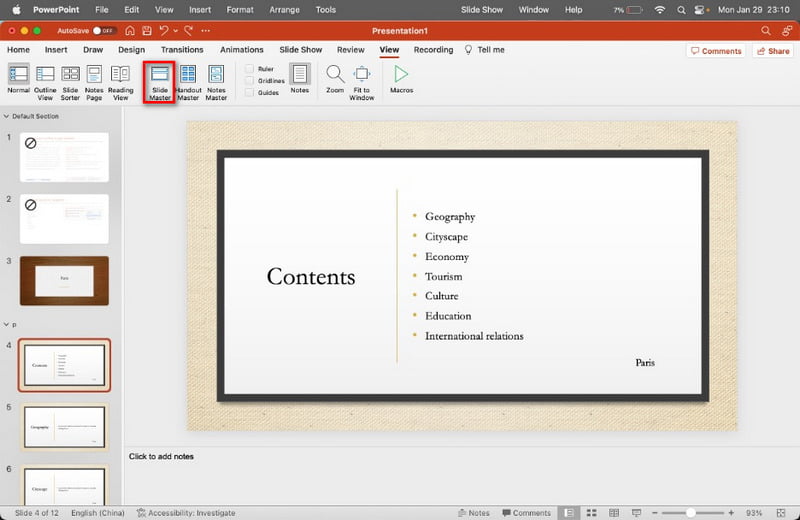
حدد الصورة المصغرة الأولى على اللوحة اليسرى. انقر فوق النص أو الشعار أو العلامة المائية للصورة في ملف PPT هذا. التالي، انقر فوق يمسح زر على لوحة المفاتيح الخاصة بك مباشرة.
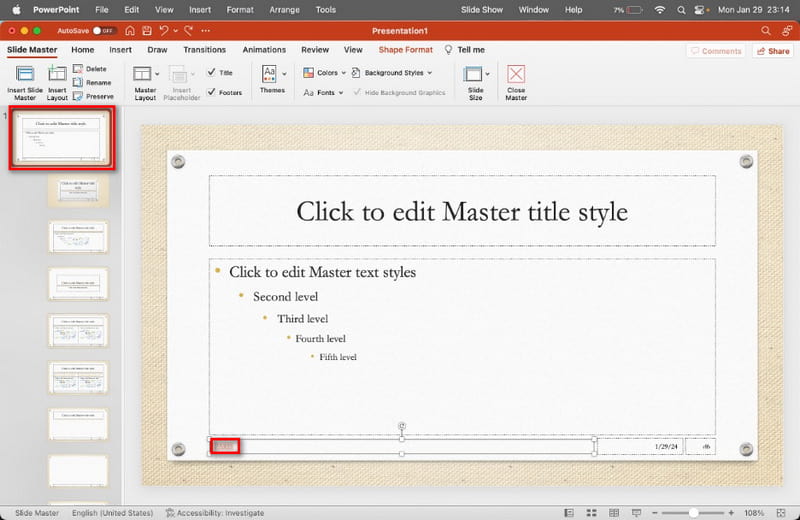
بعد الحذف، يمكنك النقر فوق إغلاق ماستر زر لإنهاء العملية.
الآن، يمكنك الحصول على ملف PPT جديد بدون أي علامة مائية. إذا كنت تريد إضافة علامة مائية جديدة أو تغييرها، فيمكنك القيام بذلك على Slide Master مرة أخرى.
الجزء 2. طريقة أسرع وأسهل لإزالة العلامة المائية باستخدام أداة عبر الإنترنت
لا يمكن حذف بعض العلامات المائية للصور مباشرة في PPT، أو أن العملية معقدة للغاية. في هذه الحالة، أنت بحاجة إلى أداة إزالة العلامة المائية لمساعدتك. مزيل العلامة المائية مجاناً على الإنترنت هو خيار جيد بالنسبة لك! وهو يدعم العديد من تنسيقات الصور، مثل JPG وBMP وPNG وما إلى ذلك. وهو سهل الاستخدام مع واجهة سهلة الاستخدام.
احفظ الصورة بعلامة مائية من ملف PPT الخاص بك. ثم قم بالوصول إلى https://www.arkthinker.com/watermark-remover/. يمكنك النقر أضف ملفًا للبدء لتحميل هذه الصورة.
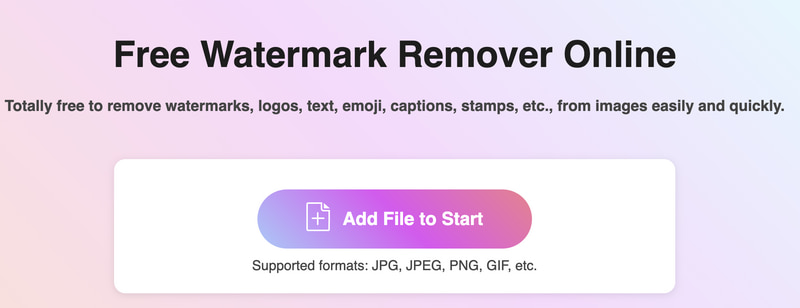
يمكنك تحديد الفرشاة والنقر فوق منطقة العلامة المائية. ثم انقر فوق يزيل زر.
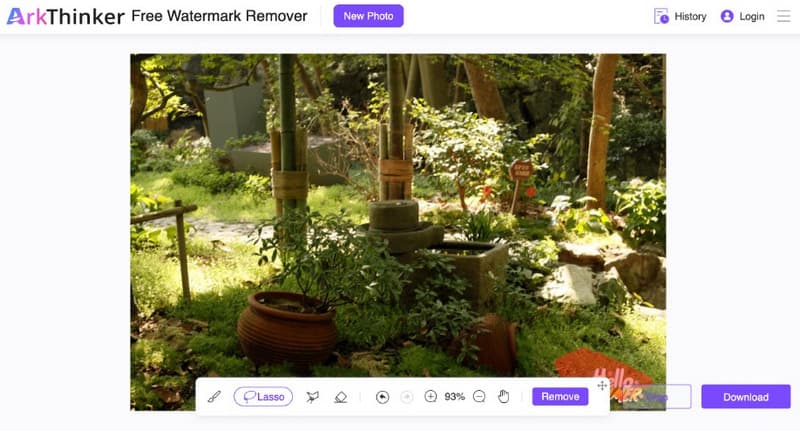
بعد المعالجة بنجاح، يمكنك النقر فوق تحميل لحفظ هذه الصورة بدون العلامة المائية.
ملحوظة: الحد الأقصى لحجم الملف يصل إلى 5 ميغابايت. إذا كان ملف الصورة الخاص بك أكبر، فيجب عليك تسجيل الدخول باستخدام هذه الأداة عبر الإنترنت.
الجزء 3. إزالة العلامة المائية باستخدام برنامج مزيل العلامات المائية
تحتوي بعض ملفات PPT على مقاطع فيديو تحمل علامة مائية. لا أحد يستطيع إزالة العلامة المائية للفيديو في PPT مباشرة! لذلك، أنت بحاجة إلى أداة احترافية لمساعدتك في إزالة العلامة المائية للفيديو. برنامج ArkThinker Video Converter Ultimate هو البرنامج النهائي لأنظمة macOS وWindows 11/10/8/7. يقدم هذا البرنامج صندوق أدوات يحتوي على أدوات تحرير متنوعة، بما في ذلك Video Watermark Remover. وبمساعدته، يمكنك مسح العلامة المائية من الفيديو في بضع خطوات. إلى جانب ذلك، فهو يدعم أكثر من 500+ تحويل تنسيق حتى تتمكن من تغيير تنسيقات الفيديو بالصيغة التي تريدها.
- حذف العلامة المائية من الفيديو في ثواني.
- تحويل صيغ الفيديو والصوت المختلفة على دفعات.
- تقديم أكثر من 15 أداة تحرير لإنتاج الفيديو.
- تخصيص الفيديو باستخدام القوالب والمرشحات المختلفة.
قم بتنزيل برنامج إزالة العلامة المائية على جهاز الكمبيوتر الخاص بك. التبديل إلى صندوق الأدوات علامة التبويب واختيار مزيل العلامة المائية للفيديو.
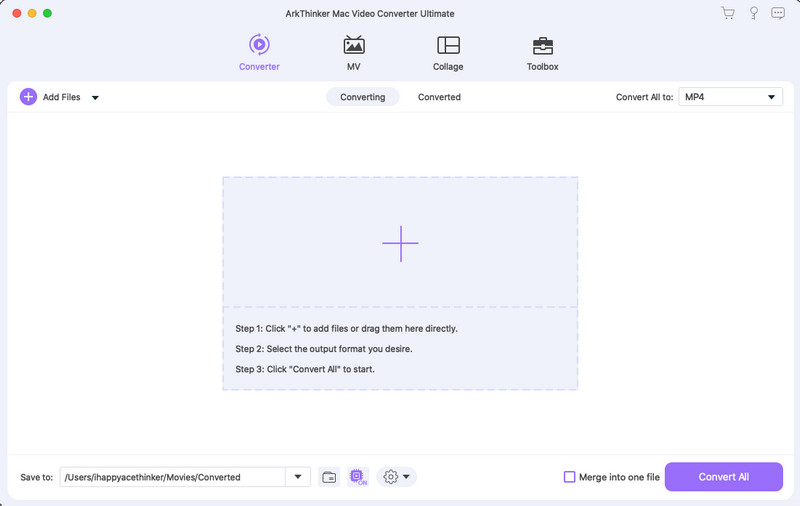
احفظ الفيديو الذي يحمل علامة مائية وقم بتحميله على هذا البرنامج مباشرة. وبعد ذلك يمكنك النقر إضافة منطقة إزالة العلامة المائية. وفي الوقت نفسه، اسحب الإطار إلى المنطقة التي تم وضع العلامة المائية للفيديو فيها.

يمكنك تغيير حجم وموضع الإطار وفقًا لذلك. وأخيرا، انقر فوق يصدّر لحفظ الفيديو بدون أي علامة مائية.
من خلال الخطوات المذكورة أعلاه، يمكنك معرفة كيفية القيام بذلك إزالة العلامة المائية من الفيديو. بعد إزالته، يمكنك وضع هذا الفيديو في ملف PPT الجديد الخاص بك إذا كنت بحاجة إلى ذلك!
الجزء 4. الأسئلة الشائعة حول إزالة العلامة المائية على PPT
كيف أضع شعارًا على كل شريحة في PowerPoint؟
الطريقة الأكثر فعالية هي استخدام خبير التزحلق ميزة. يمكنك الدخول إلى عرض الشريحة الرئيسية لاختيار الشريحة الرئيسية. ثم اذهب إلى إدراج فاتورة غير مدفوعة. وأخيرا، انقر فوق الصور لإدراج شعارك.
كيفية إزالة الشعار من PowerPoint؟
أولا، يمكنك الوصول إلى خبير التزحلق عرض من منظر فاتورة غير مدفوعة. ثانيًا، يمكنك العثور على الشعار على الشريحة الرئيسية أو شرائح تخطيط محددة، وتحديده، ثم الضغط عليه يمسح.
هل هناك ميزة العلامة المائية في PowerPoint؟
لا يحتوي برنامج PowerPoint على ميزة مخصصة للعلامة المائية. ومع ذلك، يمكنك إضافة صورة أو علامة مائية نصية إلى عرض الشريحة الرئيسية.
ما هو الغرض من العلامة المائية؟
الغرض من العلامة المائية هو حماية حقوق الطبع والنشر والملكية الفكرية، وردع الاستخدام أو النسخ غير المصرح به، وإثبات الملكية، وتعزيز التعرف على العلامة التجارية، وما إلى ذلك.
هل تؤدي إزالة العلامة المائية على شريحة واحدة إلى إزالتها من جميع الشرائح؟
لا، لن تتم إزالتها من جميع الشرائح إلا إذا تمت إضافة العلامة المائية من خلال الشريحة الرئيسية. إذا كانت العلامة المائية موجودة على "الشريحة الرئيسية" أو في تخطيط محدد، فسيؤدي حذفها هناك إلى إزالتها من جميع الشرائح.
خاتمة
بعد قراءة هذه المقالة، لا داعي للقلق بشأن كيفية إزالة العلامة المائية من ملف PPT. وفي الوقت نفسه، ستحصلين على أداة ممتازة لإزالتها بسرعة! فقط ابدأ عملية الإزالة الآن! إذا كان لديك أي أسئلة أخرى حول إزالة العلامة المائية من PPT، اترك تعليقاتك هنا.
ابحث عن المزيد من الحلول
كيفية إزالة العلامة المائية لصورة PhotoBucket في 3 أدوات 3 طرق لإزالة الأشخاص من الصور بسرعة وسهولة 3 طرق لمسح العلامة المائية من صور Dreamstime Stock طريقتان لإزالة العلامة المائية من صور iStock 3 مزيلات للعلامات المائية من Shutterstock للتخلص من العلامات المائية 2 حلول سهلة لإزالة الملصق من الفيديو/الصورةالمقالات النسبية
- تعديل الصورة
- كيفية تحرير واقتصاص صور GIF المتحركة بأربع طرق فعالة
- 10 محولات GIF للتحويل بين الصور/مقاطع الفيديو وملفات GIF
- أفضل أدوات محرر GIF المناسبة لأي جهاز كمبيوتر أو جهاز
- كيفية عمل صورة GIF من الصور على سطح المكتب والهاتف المحمول
- خطوات سريعة حول كيفية إضافة نص إلى صورة GIF باستخدام أدوات صانع التسميات التوضيحية
- إضافة موسيقى إلى GIF: قم بدمج الموسيقى في ملف GIF الخاص بك بعد التحويل
- أداة تغيير حجم GIF: الأدوات المثالية لتغيير حجم ملف GIF المتحرك
- [6 أدوات] كيفية ضبط تغيير حلقة GIF وتشغيلها إلى الأبد
- GIF Cutter: كيفية قص GIF بطرق سهلة وسريعة
- كيفية إزالة العلامة المائية العالمية من الصور (العمل 100%)



